1 初識vim編輯器
創建第一個vim編輯的代碼

1.新建文件

2.使用vim打開

3.打開默認是命令模式,寫代碼需要在屏幕上輸出“i”字符
- 1.寫完代碼后要按
Esc鍵退出到指令模式 - 2.再按
shift+:+wq即可保存并退出vim
(因為不支持鼠標,通常 使用鍵盤上的箭頭 移動光標進行編輯)

4.cat進行查看
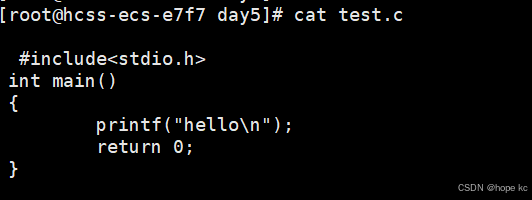
5.gcc編譯文件
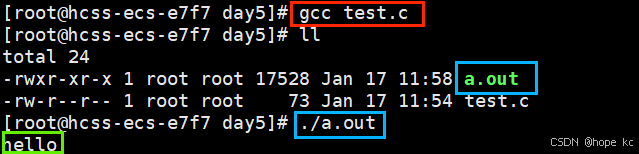
運行成功
2. vim的多模式
1.模式切換
模式切換如圖:

結論:

命令模式可以理解為Windows系統中的鼠標,可以快速,高效得進行編程
2.命令補充
1.與光標有關的命令
- n+gg :光標移動至第n行(任意行)
- shift+g :光標移動至
最后一行 - shift+$ : 光標移動至所在行的最后
- shift+^ : 光標移動至所在行的最前
- h,j,k,l :上下左右移動(h左,l右,j下,k上)
- w,b: 光標按單詞間隔進行行列移動(w向后,b向前)
- n+ x :在光標所在處
向后刪除n個字符 - n+ X :在光標所在處
向前刪除n個字符
2.其他命令(命令模式)
- yy :復制當前一行
- n+ yy :從當前行開始復制n行代碼
- p :將復制的內容黏貼至當前行的下一行
- u :撤銷上一步操作
- ctrl+r :對u進行撤銷,即恢復操作
- n+ dd :剪切或刪除行
- shift+r:進入替換模式,可以重新寫當前行的代碼
3.其他命令 (底行模式)
- shift+:+set nu:
調出行號(底行模式) - “/+字符串” +n : 查找字符串,按n找到下一個字符串
- !gcc+文件名 : 執行正在寫的程序文件,
生成可執行程序
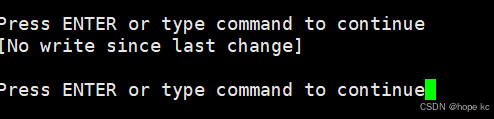

- !./a.out (生成的可執行程序) :
執行程序 
- vs + 文件名(
實現分屏操作) 
- ctrl+ww,
切換光標至另一個界面(可以用來復制其他文件中的內容配合“yy”)
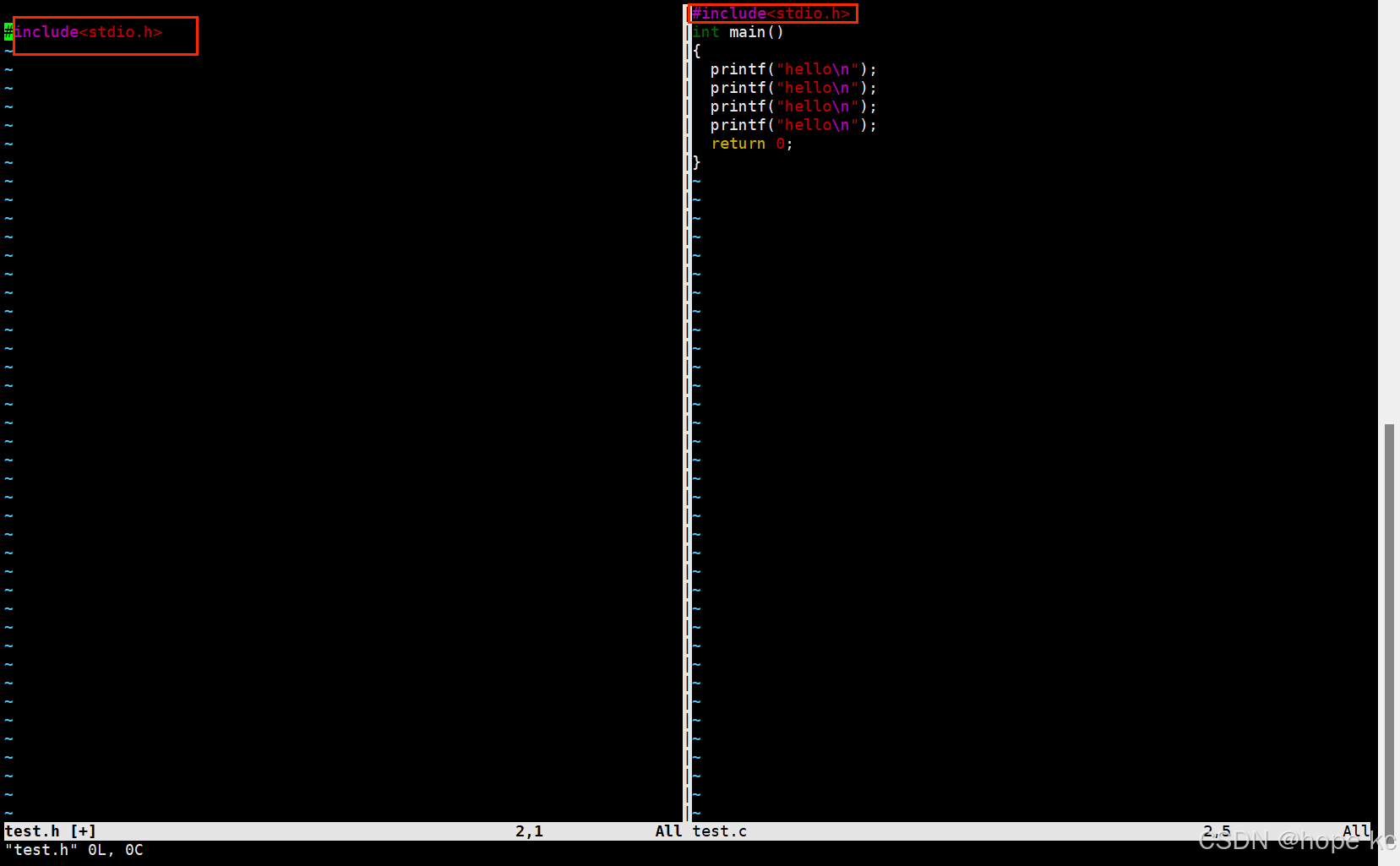
4.補充命令
-
- ctrl+v(進入視圖模式)->hjkl(移動光標,使其覆蓋部分內容)->shift+i->“//”(插入雙斜杠,也可以嘗試插入別的字符)->esc(回到命令模式)
批量化注釋
- 2.ctrl+v(進入視圖模式)->hjkl(移動光標,使其覆蓋部分內容)->d
批量化刪除注釋
- 3.shift+:->%s/xxx/aaa/g
將代碼中的xxx全部換成aaa
3.vim的簡要配置
1.進入家目錄 cd ~

2.創建 .vimrc文件 catch .vimrc
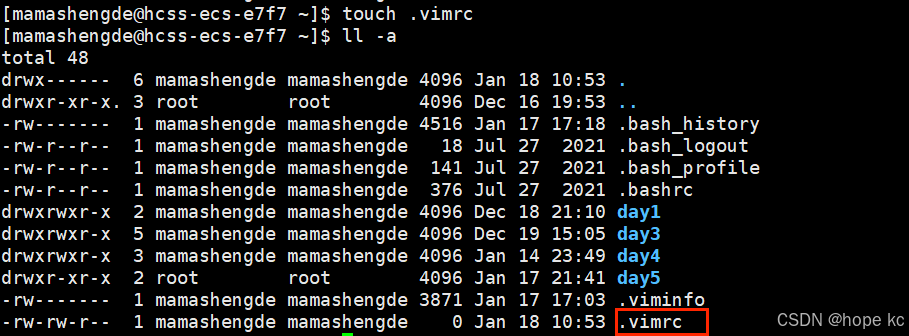
3.vim .vimrc 并在里面寫入想要的指令(可以自行去網上搜索)
我這邊寫入 set nu(顯示行數)和 set mouse=a(支持鼠標)
4.再次打開test.c
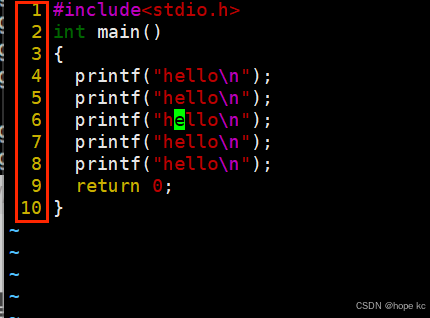
發現已經添加了行號。
4.程序翻譯-------gcc/g++
1.預處理(宏替換+去注釋+條件編譯+頭文件展開)
舉例:

使用gcc -E test.c -o test.i
- -o:表示我們要形成的文件的名稱(這里即test.i)
- gcc -E:表示從現在開始
只要預處理完成就停下來
用vim打開test.i并與test.c對比:

(宏替換+去注釋+頭文件展開全部完成)
2.編譯(生成匯編)
gcc -S test.i -o test.s
- -o:表示我們要形成的文件的名稱(這里即test.s)
- gcc -E:表示從現在開始
只要編譯完成就停下來
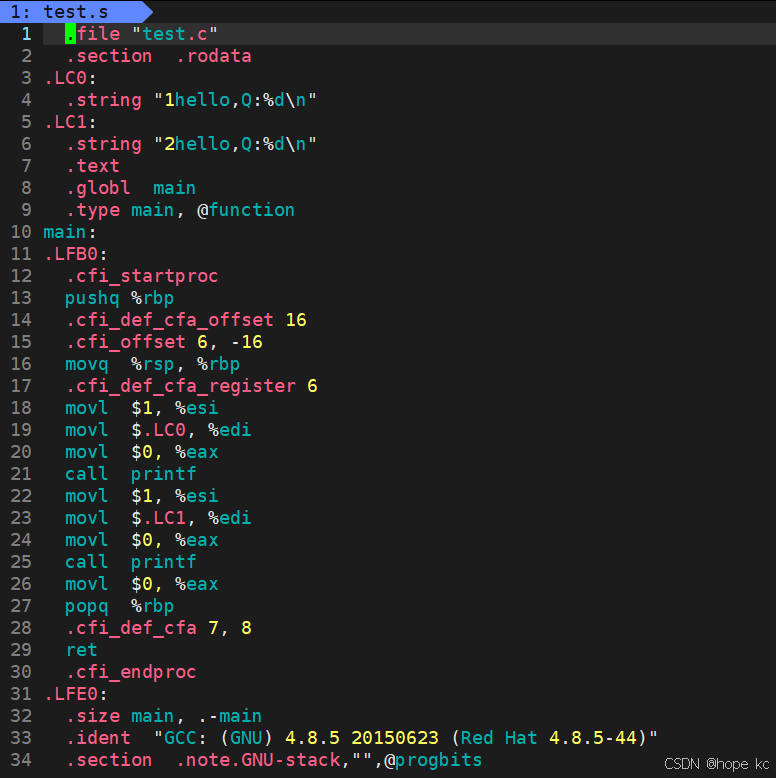
3.匯編(生成機器可識別代碼)
gcc -c test.i -o test.o
- -o:表示我們要形成的文件的名稱(這里即test.s)
- gcc -c:表示從現在開始
只要匯編完成就停下來
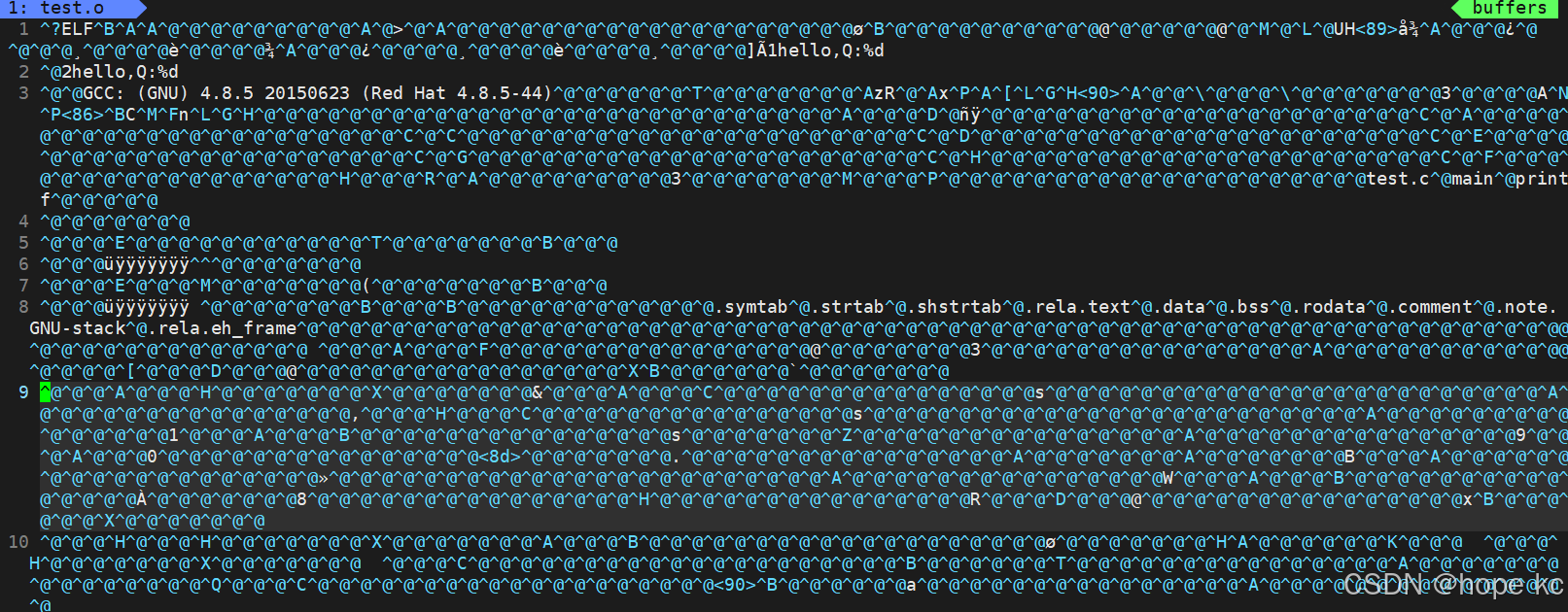
4.鏈接(生成可執行文件或庫文件)

gcc test.o -o test(test就是可執行的文件)
5.補充知識點sudo(添加用戶至白名單)
1.ls -l /etc/sudoers

2.su(切換至root)
3.vim /etc/sudoers

發現白名單里只有root,我們可以自行添加用戶:

4.sudo驗證
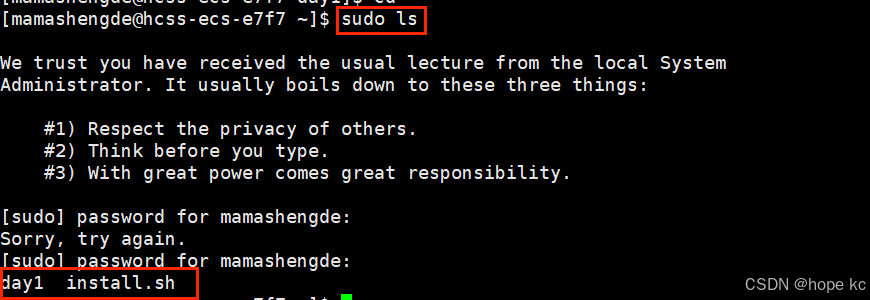
成功使用sudo,代表白名單配置成功。
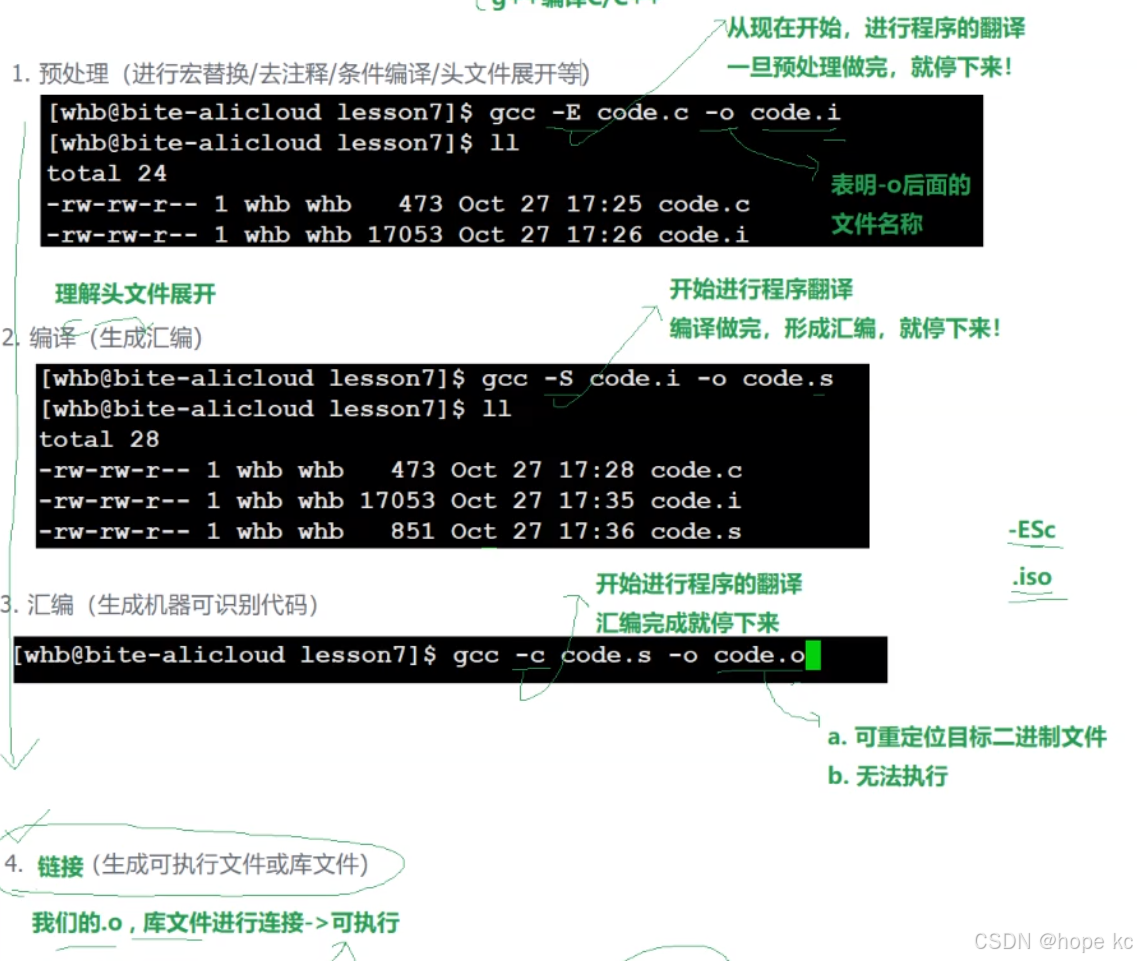
)

)









)





安裝mysql詳細步驟)
